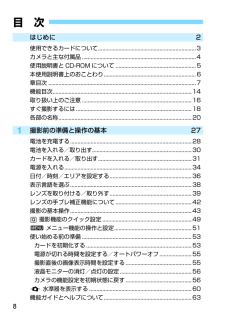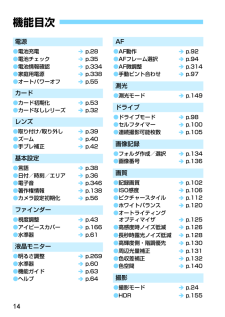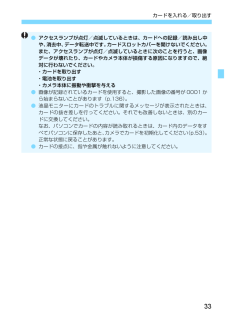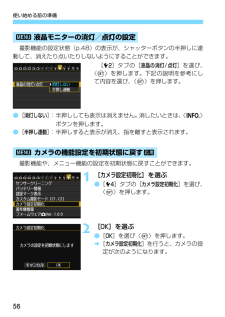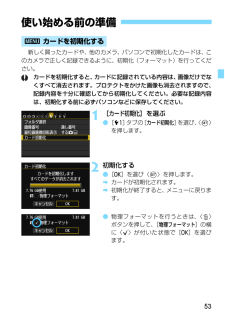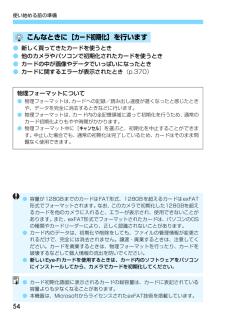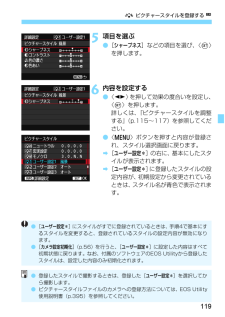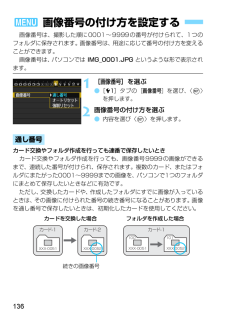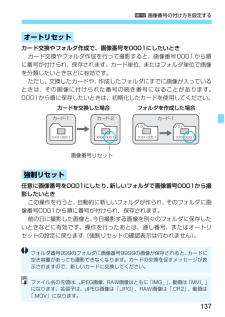Q&A
取扱説明書・マニュアル (文書検索対応分のみ)
"初期化"1 件の検索結果
"初期化"40 - 50 件目を表示
全般
質問者が納得>年末なので、年明けまで回答が来ないようなので、…
それはメールでの問い合わせですよね? 電話なら31日までです。今日(日曜)も大丈夫ですから電話してみたらどうですか?
Canonに問い合わせるのが一番手っ取り早いと思いますけど。
4345日前view121
81はじめに 2使用できるカードについて................................................... ................3カメラと主な付属品..................................... .........................................4使用説明書と CD-ROM について ................. ......................................5本使用説明書上のおことわり.................................................. .............6章目次 .....................................................................................................7機能目次........................................................... .............
14電源●電池充電 î p.28●電池チェックî p.35●電池情報確認î p.334●家庭用電源î p.338●オートパワーオフî p.55カード●カード初期化î p.53●カードなしレリーズî p.32レンズ ●取り付け/取り外しî p.39●ズーム î p.40●手ブレ補正î p.42基本設定 ●言語 î p.38●日付/時刻/エリアî p.36●電子音 î p.346●著作権情報î p.138●カメラ設定初期化î p.56ファインダー●視度調整 î p.43●アイピースカバーî p.166●水準器 î p.61液晶モニター●明るさ調整î p.269●水準器 î p.60●機能ガイドî p.63●ヘルプ î p.64AF ●AF動作 î p.92●AFフレーム選択 î p.94●AF微調整 î p.314●手動ピント合わせî p.97測光●測光モードî p.149ドライブ●ドライブモードî p.98●セルフタイマーî p.100●連続撮影可能枚数î p.105画像記録●フォルダ作成/選択î p.134●画像番号 î p.136画質●記録画質 î p.102●ISO感度 î p.106●ピクチャースタイル...
33カードを入れる/取り出す●アクセスランプが点灯/点滅しているときは、カードへの記録/読み出し中や、消去中、データ転送中です。カードスロットカバーを開けないでください。また、アクセスランプが点灯/点滅しているときに次のことを行うと、画像データが壊れたり、カードやカメラ本体が損傷する原因になりますので、絶対に行わないでください。・カードを取り出す・電池を取り出す・カメラ本体に振動や衝撃を与える●画像が記録されているカードを使用すると、撮影した画像の番号が0001から始まらないことがあります(p.136)。●液晶モニターにカードのトラブルに関するメッセージが表示されたときは、カードの抜き差しを行ってください。それでも改善しないときは、別のカードに交換してください。なお、パソコンでカードの内容が読み取れるときは、カード内のデータをすべてパソコンに保存したあと、カメラでカードを初期化してください(p.53)。正常な状態に戻ることがあります。●カードの接点に、指や金属が触れないように注意してください。
56使い始める前の準備撮影機能の設定状態(p.48)の表示が、シャッターボタンの半押しに連動して、消えたり点いたりしないようにすることができます。[52]タブの[ 液晶の消灯/点灯 ]を選び、〈0〉を押します。下記の説明を参考にして内容を選び、〈0〉を押します。●[消灯しない ]:半押ししても表示は消えません。消したいときは、〈B〉ボタンを押します。●[半押し連動 ]:半押しすると表示が消え、指を離すと表示されます。撮影機能や、メニュー機能の設定を初期状態に戻すことができます。1[カメラ設定初期化 ]を選ぶ●[5 4]タブの[ カメラ設定初期化 ]を選び、〈0〉を押します。2[OK ]を選ぶ●[ OK ]を選び〈0〉を押します。B[カメラ設定初期化 ]を行うと、カメラの設定が次のようになります。3 液晶モニターの消灯/点灯の設定3 カメラの機能設定を初期状態に戻す M
53新しく買ったカードや、他のカメラ、パソコンで初期化したカードは、このカメラで正しく記録できるように、初期化(フォーマット)を行ってください。カードを初期化すると、カードに記録されている内容は、画像だけでなくすべて消去されます。プロテクトをかけた画像も消去されますので、記録内容を十分に確認してから初期化してください。必要な記録内容は、初期化する前に必ずパソコンなどに保存してください。1[カード初期化 ]を選ぶ●[5 1]タブの[ カード初期化 ]を選び、〈0〉を押します。2初期化する●[ OK ]を選び〈0〉を押します。Bカードが初期化されます。B初期化が終了すると、メニューに戻ります。●物理フォーマットを行うときは、〈L〉ボタンを押して、[物理フォーマット ]の横に〈X〉が付いた状態で[OK ]を選びます。使い始める前の準備3 カードを初期化する
54使い始める前の準備●新しく買ってきたカードを使うとき●他のカメラやパソコンで初期化されたカードを使うとき●カードの中が画像やデータでいっぱいになったとき●カードに関するエラーが表示されたとき(p.370)こんなときに[ カード初期化 ]を行います物理フォーマットについて●物理フォーマットは、カードへの記録/読み出し速度が遅くなったと感じたときや、データを完全に消去するときなどに行います。●物理フォーマットは、カード内の全記憶領域に渡って初期化を行うため、通常のカード初期化よりもやや時間がかかります。●物理フォーマット中に[キャンセル ]を選ぶと、初期化を中止することができます。中止した場合でも、通常の初期化は完了しているため、カードはそのまま問題なく使用できます。●容量が128GBまでのカードはFAT形式、128GBを超えるカードはexFAT形式でフォーマットされます。なお、このカメラで初期化した128GBを超えるカードを他のカメラに入れると、エラーが表示され、使用できないことがあります。また、exFAT形式でフォーマットされたカードは、パソコンのOSの種類やカードリーダーにより、正しく認識されないことが...
119A ピクチャースタイルを登録する N5項目を選ぶ●[ シャープネス ]などの項目を選び、〈0〉を押します。6内容を設定する●〈U〉を押して効果の度合いを設定し、〈0〉を押します。詳しくは、『ピクチャースタイルを調整する』(p.115~117)を参照してください。●〈M〉ボタンを押すと内容が登録され、スタイル選択画面に戻ります。B[ユーザー設定* ]の右に、基本にしたスタイルが表示されます。B[ユーザー設定* ]に登録したスタイルの設定内容が、初期設定から変更されているときは、スタイル名が青色で表示されます。●[ ユーザー設定* ]にスタイルがすでに登録されているときは、手順4で基本にするスタイルを変更すると、登録されているスタイルの設定内容が無効になります。●[カメラ設定初期化 ](p.56)を行うと、 [ ユーザー設定* ]に設定した内容はすべて初期状態に戻ります。なお、付属のソフトウェアのEOS Utilityから登録したスタイルは、設定した内容のみ初期化されます。●登録したスタイルで撮影するときは、登録した[ ユーザー設定* ]を選択してから撮影します。●ピクチャースタイルファイルのカメラへの登録...
136画像番号は、撮影した順に0001~9999の番号が付けられて、1つのフォルダに保存されます。画像番号は、用途に応じて番号の付け方を変えることができます。画像番号は、パソコンでは IMG_0001.JPG というような形で表示されます。1[画像番号 ]を選ぶ●[5 1]タブの [画像番号 ]を選び、〈 0 〉を押します。2画像番号の付け方を選ぶ●内容を選び〈0〉を押します。カード交換やフォルダ作成を行っても連番で保存したいときカード交換やフォルダ作成を行っても、画像番号9999の画像ができるまで、連続した番号が付けられ、保存されます。複数のカード、またはフォルダにまたがった0001~9999までの画像を、パソコンで1つのフォルダにまとめて保存したいときなどに有効です。ただし、交換したカードや、作成したフォルダにすでに画像が入っているときは、その画像に付けられた番号の続き番号になることがあります。画像を通し番号で保存したいときは、初期化したカードを使用してください。3 画像番号の付け方を設定する通し番号XXX-0051カード-1XXX-0052カード-2カードを交換した場合続きの画像番号100XXX-00...
1373 画像番号の付け方を設定するカード交換やフォルダ作成で、画像番号を0001にしたいときカード交換やフォルダ作成を行って撮影すると、画像番号0001から順に番号が付けられ、保存されます。カード単位、またはフォルダ単位で画像を分類したいときなどに有効です。ただし、交換したカードや、作成したフォルダにすでに画像が入っているときは、その画像に付けられた番号の続き番号になることがあります。0001から順に保存したいときは、初期化したカードを使用してください。任意に画像番号を0001にしたり、新しいフォルダで画像番号0001から撮影したいときこの操作を行うと、自動的に新しいフォルダが作られ、そのフォルダに画像番号0001から順に番号が付けられ、保存されます。前の日に撮影した画像と、今日撮影する画像を別々のフォルダに保存したいときなどに有効です。操作を行ったあとは、通し番号、またはオートリセットの設定に戻ります(強制リセットの確認表示は行われません)。オートリセット強制リセットXXX-0051カード-1XXX-0001カード-2カードを交換した場合画像番号リセット100XXX-0051101XXX-0001カード-...
1773 ストロボの機能を設定する Nストロボのカスタム機能については、スピードライトの使用説明書を参照してください。1[ストロボカスタム機能設定 ]を選ぶ●[ ストロボカスタム機能設定 ]を選び〈0〉を押します。2機能を設定する●〈U〉を押して番号を選び、〈0〉を押します。●項目を選び〈0〉を押します。1[設定初期化 ]を選ぶ●[z 2:外部ストロボ制御 ]の[ 設定初期化 ]を選び、〈0〉を押します。2初期化する内容を選ぶ●[ ストロボ機能設定初期化 ][ ストロボカスタム機能一括解除]のいずれかを選び、〈0〉を押します。●[OK ]を選ぶとストロボの設定が初期化されます。ストロボカスタム機能設定設定初期化EXスピードライト使用時に、ストロボカスタム機能の[ 調光方式 ]を[ TTL ](自動調光)に設定したときは、常時フル発光します。[外部ストロボ制御 ]の画面から、ストロボのパーソナル機能(P.Fn)の設定・解除はできません。ストロボを直接操作して設定してください。
- 1